كيفية قص الصوت في برنامج Audacity: دليل ونصائح وبدائل
هل تجد واجهة برنامج Audacity مرهقة في الاستخدام، خاصة عند إزالة بعض الأجزاء الصوتية الطويلة؟ في هذه المقالة، سنجعل الأمر سهلاً وسريعًا بالنسبة لك، وسنقدم لك دليلًا شاملاً حول كيفية قص الصوت في برنامج Audacityوبالإضافة إلى ذلك، سيتم إرشادك أيضًا إلى نصائح مفيدة يمكنك استخدامها أثناء عملية القطع لتحقيق نتيجة مثالية.
سواء كنت مبتدئًا أو تبحث عن تحسين مهاراتك في التحرير، فإن هذا الدليل يحتوي على شيء يناسب الجميع. لذلك، في نهاية هذه المقالة، ستتمكن من قص وتحرير ملفات الصوت بثقة في Audacity، مما يضمن أن تبدو مشاريعك احترافية ومصقولة. إذن، ما الذي تنتظره؟ لنبدأ!
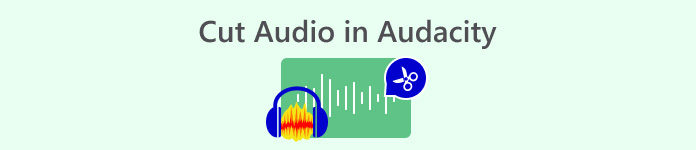
الجزء 1. كيفية قص الصوت في برنامج Audacity
Audacity هو برنامج مجاني مفتوح المصدر لتحرير وتسجيل الصوت الرقمي متاح لأنظمة التشغيل Windows وmacOS وLinux وUNIX. وهو مشهور بشكل خاص بقدرته على قص وتحرير ملفات الصوت بدقة. يمكن للمستخدمين بسهولة قص وتقسيم وحذف مقاطع الصوت، مما يجعله أداة متعددة الاستخدامات لإنشاء تعديلات سلسة. علاوة على ذلك، تدعم هذه الأداة مجموعات مختلفة من تنسيقات الصوت، بما في ذلك WMA وMP3 وAIFF وWAV وAAC، وتوفر واجهة سهلة الاستخدام يمكن أن تناسب الاحتياجات الفردية.
إليك دليل شامل حول كيفية قص الصوت في Audacity.
الخطوة 1أولاً، قم باستيراد ملف الصوت الذي تريد قصه في Audacity بالانتقال إلى ملف علامة التبويب والنقر افتح.
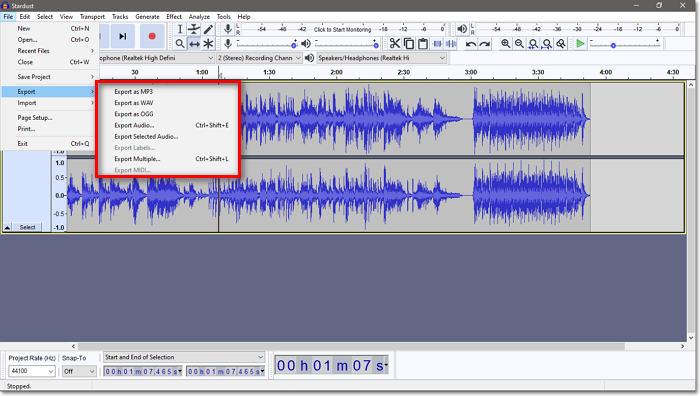
الخطوة 2بمجرد استيراد ملف الصوت، انقر فوق آلة الاختيار ثم انقر بزر الماوس الأيسر واسحبه فوق المنطقة التي تريد قطعها.

بإمكانك استخدام أداة التكبير لتكبير الشكل الموجي حتى تتمكن من تحديد الجزء الذي تريد قطعه بدقة.
الخطوه 3. بعد ذلك سيتم تحديد الجزء المحدد الذي تريد قطعه لتحديد الجزء الذي تريد إزالته بسهولة. الآن لإزالته، اضغط على حذف مفتاح على لوحة المفاتيح.
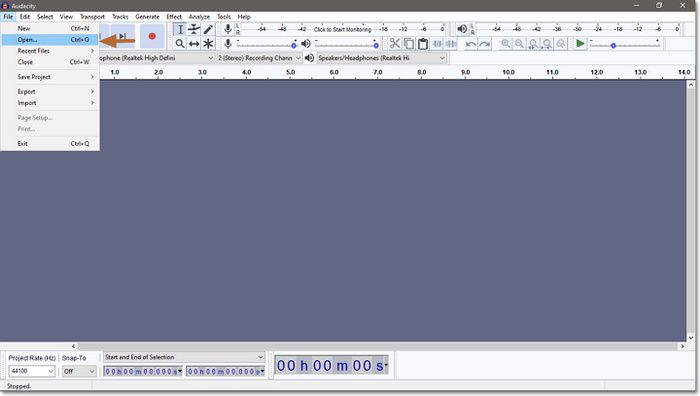
الخطوة 4الآن، لحفظ الصوت المقطوع حديثًا، انتقل إلى "تصدير" ضمن علامة التبويب "ملف" وحدد تنسيق ملف الصوت الناتج الذي تفضله. بعد ذلك، قم بتسمية ملف الصوت وانقر فوق "حفظ". سيتم بعد ذلك تصدير الملف مباشرة إلى جهاز الكمبيوتر الخاص بك.
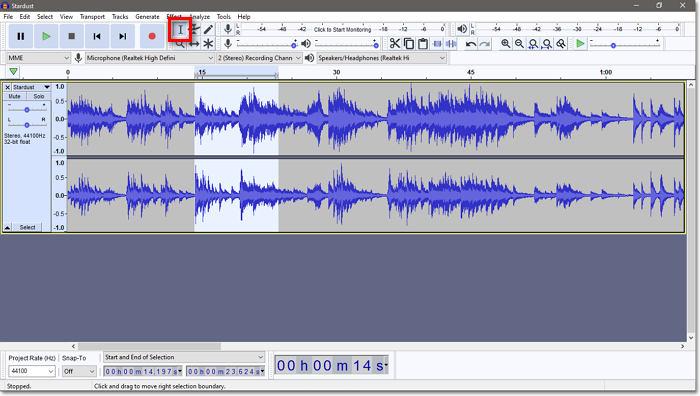
إن قص الصوت في برنامج Audacity هو في الواقع طريقة رائعة لإزالة أجزاء من أغنية طويلة بدقة واحترافية. ومع ذلك، يجب على المستخدمين الانتباه إلى واجهته المعقدة، وخاصة للمبتدئين. ومع ذلك، لا يزال البرنامج أحد أفضل أدوات تحرير الصوت التي يجب أخذها في الاعتبار، وخاصة لقص ملفات الصوت.
الجزء 2. كيفية قص أجزاء من الأغنية في Audacity
في بعض الأحيان، يرغب المستخدمون في قص جزء من ملف صوتي في المنتصف وإزالة الباقي لإنشاء مقطع معين أو التخلص من المقاطع غير المرغوب فيها. إذا كنت تريد فقط قص جزء معين من أغنية في Audacity، فستحتاج إلى استخدام ميزة قص الصوت لتحقيق ذلك.
إليك دليل شامل حول كيفية قطع أجزاء من الأغنية في Audacity.
الخطوة 1أولاً، قم باستيراد ملف الصوت الذي تريد قصه في Audacity بالانتقال إلى علامة التبويب "ملف" والنقر فوق افتح.
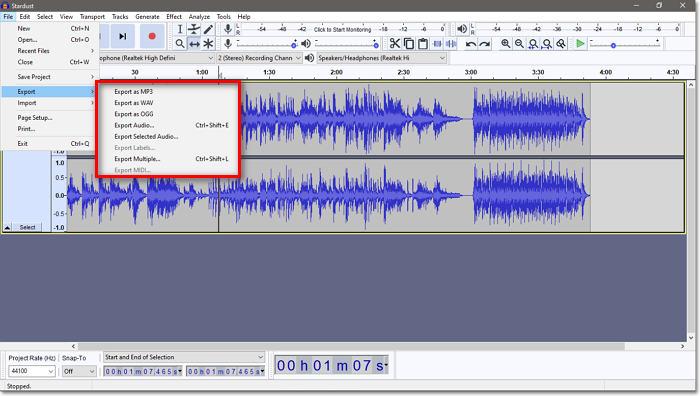
الخطوة 2بمجرد استيراد ملف الصوت، انقر فوق آلة الاختيار اضغط على الزر ثم استخدم أداة قص الصوت لقص جزء من الأغنية. للقيام بذلك، حدد قسم المسار الصوتي الذي تريد الاحتفاظ به من خلال تمييزه.
الخطوه 3. بعد ذلك، انتقل إلى قائمة تحرير، ثم اختر إزالة خاص وحدد تقليم الصوت.
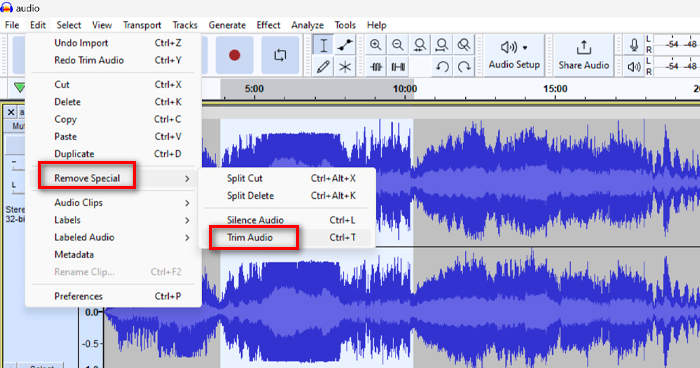
الخطوة 4الآن، لحفظ الصوت المقطوع حديثًا، انتقل إلى "تصدير" ضمن علامة التبويب "ملف" وحدد تنسيق ملف الصوت الناتج الذي تفضله. بعد ذلك، قم بتسمية ملف الصوت وانقر فوق "حفظ". سيتم بعد ذلك تصدير الملف مباشرة إلى جهاز الكمبيوتر الخاص بك.
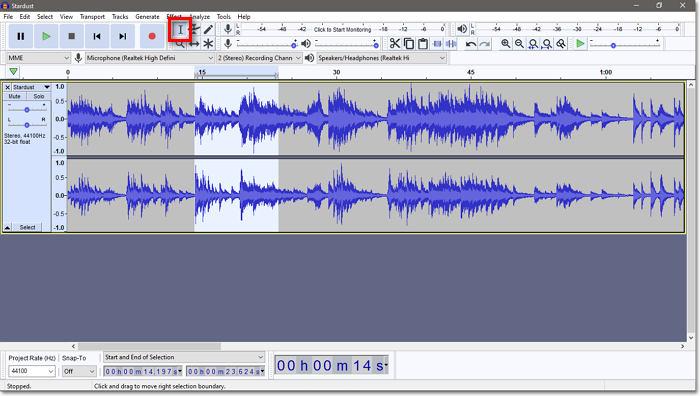
عند قص الأغاني في Audacity، قد يؤدي تحسين سير العمل إلى تحسين الكفاءة والدقة بشكل كبير، خاصة عندما تكون جديدًا وتحاول التعود عليه. فيما يلي بعض النصائح العملية لتحسين تجربة التحرير الخاصة بك:
• لتسريع سير العمل، استخدم Ctrl+I للتقسيم والحذف لإزالة الأقسام بسرعة.
• استخدم أداة التكبير لتكبير شكل الموجة لتحديد جزء الصوت الذي تريد قطعه بدقة.
• استخدم Ctrl+Z للتراجع وCtrl+Shift+Z لإعادة التحرير لإجراء تعديلات سريعة.
• للحصول على قطع أنظف، قم بتمكين التقاطع المباشر مع الصفر لتجنب تشوهات الصوت.
• أخيرًا، لتجنب مشكلات التوافق مع ملف الصوت المحفوظ، حدد تنسيق إخراج ملف الصوت الصحيح.
اتبع هذه النصائح وحقق نتائج ذات جودة احترافية في Audacity.
الجزء 3. بديل أسهل لبرنامج Audacity لقص الصوت
قد يكون قص الصوت في Audacity أمرًا صعبًا في بعض الأحيان، لذا إذا كنت تبحث عن أداة بديلة أسهل لقص ملفات الصوت الطويلة، فإن برنامج Video Converter Ultimate الذي تم اختياره بواسطة FVC هو الأنسب لك. تشتهر هذه الأداة بمجموعة أدواتها وميزاتها الشاملة، والتي يمكن الوصول إليها بسهولة بسبب واجهتها سهلة الاستخدام والبديهية. علاوة على ذلك، مقارنةً بـ Audacity، تدعم هذه الأداة مجموعة أوسع من تنسيقات ملفات الصوت، تصل إلى 20 تنسيقًا، لضمان التوافق مع معظم ملفات الصوت التي تحتاج إلى تحرير.
إليك كيفية قص الصوت باستخدام برنامج Video Converter Ultimate الذي تم اختياره من FVC.
الخطوة 1أولاً، على جهاز الكمبيوتر الخاص بك الذي يعمل بنظام التشغيل Mac أو Windows، قم بتنزيل وتثبيت FVC-picked Video Converter Ultimate.
الخطوة 2. لاستيراد ملفات الصوت التي تريد قصها، انقر فوق إضافة ملفات زر.
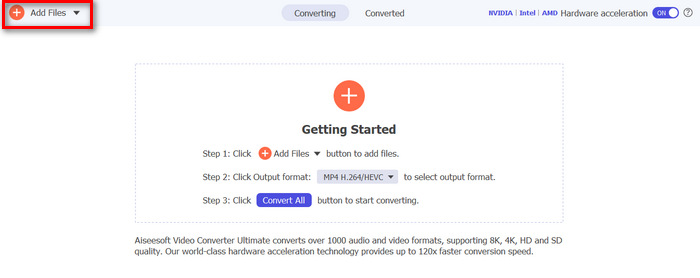
الخطوه 3. بعد ذلك ، انقر فوق يقطع زر.
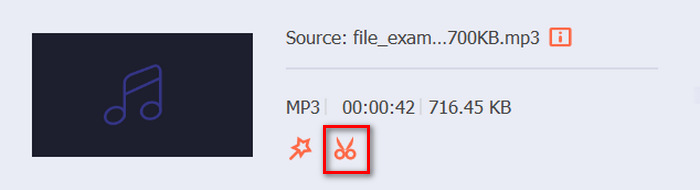
الخطوة 4لقص ملفات الصوت، يمكنك القيام بذلك يدويًا عن طريق تعديل أو تحريك شريط البداية والنهاية في المقطع بسهولة عن طريق السحب، أو تحريكه من اليسار إلى اليمين، أو كتابة أوقات البداية والنهاية للجزء من ملف الصوت الذي تريد قصه.
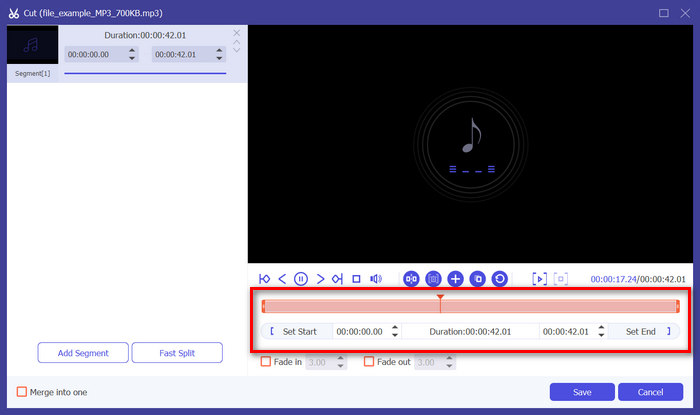
الخطوة الخامسةوفي الوقت نفسه، إذا كنت تريد قصه باستخدام ميزة Fast Slip trimmer، فما عليك سوى النقر فوق انزلاق سريع بجانب أضف المقطع الزر. بعد ذلك، حدد الوضع الذي تريد تقسيم المقطع به. إذا اخترت تقسيمه حسب المتوسط، فما عليك سوى تحديد الرقم، ولكن إذا كنت تريد تقسيمه حسب الوقت، فحدد الوقت. بعد ذلك، انقر فوق الزر حفظ زر.
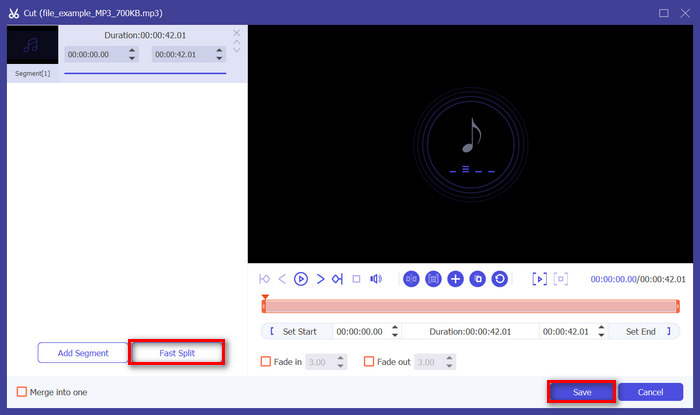
الخطوة 6وأخيرًا، لتصدير ملف الصوت المقصوص، انقر فوق تحويل جميع زر.
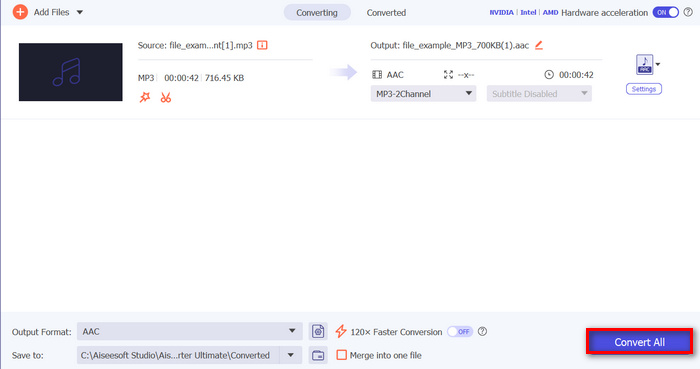
لذا، عندما لا يكون قص الصوت في Audacity مناسبًا لك، فإن برنامج Video Converter Ultimate الذي تم اختياره بواسطة FVC يمكن أن يكون بديلاً رائعًا قاطع MP3 لملفاتك الصوتية. فهو يمنحك نفس الوظيفة، ولكن بالمقارنة مع Audacity، فإنه يوفر طريقة أسهل لإزالة أجزاء من الأغنية، وهو ما قد يكون مفيدًا للغاية لأي مستوى من المستخدمين.
الجزء 4. الأسئلة الشائعة حول قص الصوت في Audacity
هل لا يزال برنامج Audacity مجانيًا؟
نعم، يظل تنزيل واستخدام Audacity مجانيًا نظرًا لطبيعته مفتوحة المصدر. يتيح كون البرنامج مجانيًا للمطورين والمستخدمين على حد سواء الوصول إلى البرنامج وتعديله وتوزيعه بحرية، مما يضمن إمكانية الوصول إليه عبر أنظمة التشغيل الشائعة المختلفة مثل Windows وmacOS وLinux.
كيف يمكنني إزالة جانب واحد من الصوت في Audacity؟
كيف يمكنني تصدير جزء من الصوت في Audacity؟
لتصدير جزء من الصوت في Audacity، حدد جزء الصوت الذي تريد تصديره باستخدام أداة التحديد. بعد ذلك، اختر تصدير ضمن قائمة علامة التبويب ملف. حدد تنسيق الإخراج واسم الملف، ثم انقر فوق حفظ لتصدير جزء الصوت المحدد.
خاتمة
مع هذا، لا تفوت فرصة التعلم كيفية قص الصوت في برنامج Audacityهذه الأداة مجانية تمامًا ويمكن للجميع الوصول إليها، لذا فلنستخدم هذه الأداة لصالحنا. علاوة على ذلك، احصل على نصائح مفيدة كافية يمكن أن تساعدك في الاستفادة من تحرير الصوت، فضلًا عن تجربة أداتنا البديلة عندما لا يكون برنامج Audacity مناسبًا لك. هل أنت مستعد لبدء قص ملفات الصوت الخاصة بك؟ استكشف إمكانيات Audacity أو جرب Video Converter Ultimate للحصول على تجربة تحرير مبسطة اليوم!



 محول الفيديو النهائي
محول الفيديو النهائي مسجل الشاشة
مسجل الشاشة



